GNU Image Manipulation Program (GIMP) je bezplatný grafický softvér s otvoreným zdrojovým kódom. Aj keď je GIMP zadarmo, má niekoľko skvelých funkcií, ktoré môžete použiť na to, aby vaše umelecké dielo vyniklo. V tomto príspevku vám to ukážeme ako pridať žiaru do objektu v GIMPe .

Ako pridať žiaru do objektu v GIMPe
GIMP vám umožňuje manipulovať s objektmi, aby vaše umelecké dielo malo rôzne vlastnosti. Ak objektu pridáte žiaru, môže sa lesknúť alebo vyniknúť na tmavom pozadí. Žiarivky môžu mať rôzne farby, aby napodobňovali rôzne predmety.
Prvým krokom je otvorenie objektu v GIMPe, aby bolo možné pridať žiaru. Vyberte obrázok pre žiaru, aby ste teraz mohli pridať žiaru.
vytvoriť súbor cab
Spôsob, akým je obrázok v dokumente GIMP, rozhodne o tom, aké možnosti budú k dispozícii. Ak je obrázok, ktorý ste umiestnili do GIMPu, umiestnený sám o sebe a nie na pozadí, bude sa s ním zaobchádzať inak a možnosť filtra bude iná. Toto je zvyčajne prípad, keď sa na pridanie obrázka do GIMPu používajú možnosti Otvoriť pomocou alebo presunutie do GIMPu. Ak bol vytvorený prázdny dokument, potom k nemu pridaný obrázok, možnosti filtrovania budú tiež odlišné a výsledok bude mierne odlišný. To sa dosiahne, keď otvoríte GIMP, potom vytvoríte nový prázdny dokument a potom otvoríte a pretiahnete obrázok na prázdne plátno. Rozdiely budú uvedené nižšie, aby ste vedeli, čo môžete očakávať.
Obrázok bez samostatného pozadia

Toto je pôvodný obrázok pred pridaním filtra
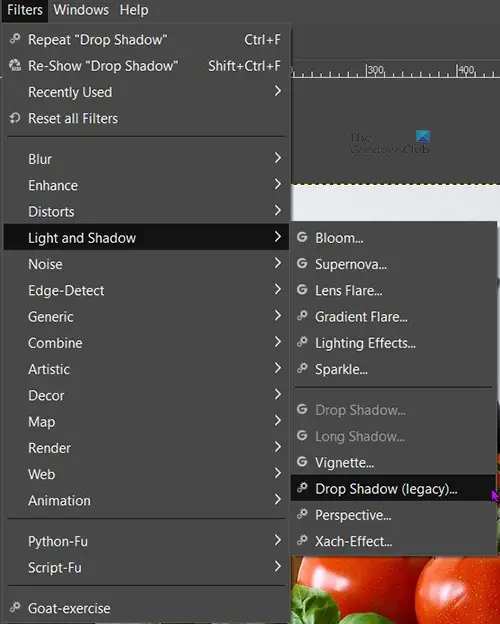
Vyberte obrázok, prejdite na hornú lištu ponuky a kliknite Filtre potom Svetlo a tieň . Pozrite sa na dostupné možnosti, všimnete si to Vrhať tieň je nedostupné (sivé) a iba Vržený tieň (starosť) je k dispozícii.
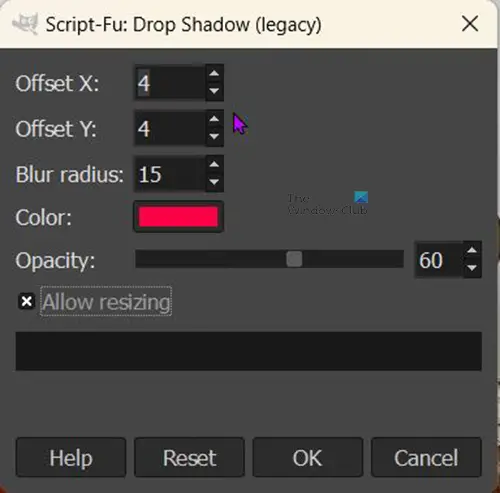
Kliknite Vržený tieň (starosť) a uvidíte, že sa otvorí okno možností tieňa (staršie).
The Hodnota X a hodnota Y jednoducho zmeňte smer/uhol, kde bude vrhnutý tieň umiestnený. Môžete ich upraviť tak, aby ste tieň umiestnili pod rôznymi uhlami vzhľadom na obrázok.

Môžete kliknúť na Farba vyvolajte výber farby, aby ste mohli zmeniť farbu žiary. Mali by ste si vybrať farbu, ktorá sa bude líšiť od farieb na obrázku. môžete kliknúť na Kvapkadlo ikonu, ak chcete vzorky farieb použiť ako vrhnutý tieň.
The Povoliť zmenu veľkosti možnosť bude štandardne zaškrtnutá, nechajte ju začiarknutú. To je dôležité pre túto konkrétnu metódu, pretože tento obrázok nemá nezávislé pozadie. Ak pridáte tieň bez toho, aby ste povolili zmenu veľkosti obrázka, žiaru neuvidíte, pretože žiara odpadne od okraja obrázka. ak povolíte zmenu veľkosti, veľkosť obrázka sa zmení tak, aby zobrazoval vrhnutý tieň. Veľkosť obrázka sa zmení, aby sa zobrazila strana, na ktorú bol umiestnený tieň/žiara.

Toto je obrázok v GIMPe s Povoliť zmenu veľkosti možnosť zaškrtnutá. Všimnete si, že sa zobrazuje vrhnutý tieň/žiara. Ak by táto možnosť nebola zaškrtnutá, obraz by vyplnil plátno a žiara by klesla tam, kde ju nie je vidieť. Na tomto obrázku sú hodnoty X a Y predvolené hodnoty.
Ak chcete uložiť obrázok vo formáte, ktorý obrázok vyrovná a zjednoduší zdieľanie, prejdite na Súbor potom kliknite Exportovať alebo Exportovať ako a vyberte názov súboru a cieľ súboru. Zobrazí sa ďalšie okno možností s ďalšími možnosťami, stačí kliknúť na tlačidlo Exportovať a uložiť a zavrieť bez vykonania zmien. Všimnete si, že predvolený typ súboru je .PNG. je to preto, že obrázok nemal pozadie a veľkosť obrázka bola zmenená tak, aby zobrazovala žiaru. Pozadie zostalo priehľadné, ako vidíte s kockovanými farbami za obrázkom v GIMPe. Formát súboru .PNG umožňuje, aby mal obrázok v niektorých aplikáciách priehľadné pozadie.

Toto je obrázok, ktorý bol exportovaný z GIMPu ako súbor .PNG.
Obrázok so samostatným pozadím
Toto je pôvodný obrázok pred pridaním filtra. Môžete vidieť, že obrázok je na bielom pozadí. Ak chcete umiestniť obrázok na biele pozadie, otvorte GIMP a potom prejdite na Súbor potom Nový . Keď sa zobrazia možnosti dokumentu, vyberte požadované možnosti a potom kliknite Dobre . Tým sa vytvorí prázdne plátno. Ak chcete získať obrázok na plátne, nájdite obrázok v počítači a presuňte ho na plátno.
Ak je obrázok príliš veľký alebo príliš malý na pozadí, môžete zmeniť veľkosť obrázka.

Veľkosť obrázka môžete zmeniť kliknutím na hornú lištu ponuky Vrstvy potom Vrstva mierky .
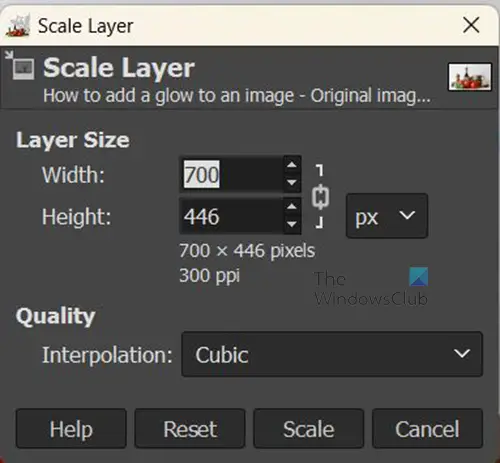
Uvidíte Vrstva mierky okno možností, kde si môžete vybrať novú veľkosť obrázka, ktorý chcete. Zadajte požadované veľkosti do polí hodnôt a stlačte Mierka zmeniť veľkosť obrázka.

zadarmo comodo zabezpečenie internetu
Veľkosť obrázka môžete zmeniť aj kliknutím naň a následným kliknutím Shift + S . okolo obrázka sa objavia rukoväte, kliknutím na ktorúkoľvek z rukovätí zmeňte veľkosť obrázka. Ak chcete zmeniť veľkosť všetkých štyroch rohov rovnakou rýchlosťou, kliknite a podržte v strede obrázka a posuňte sa dovnútra alebo von.
Nezabudnite okolo obrázka ponechať priestor na plátne, aby ste mohli vidieť žiaru okolo obrázka.
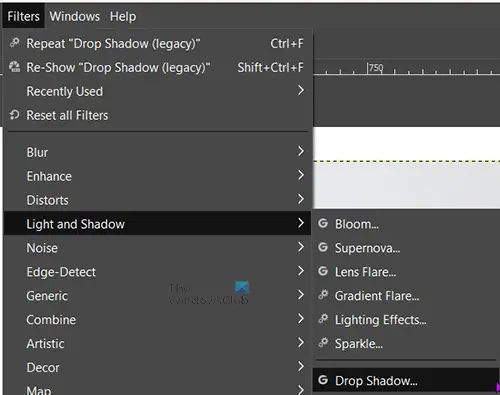
Teraz je čas pridať žiaru okolo obrázka. Prejdite na hornú lištu ponuky a kliknite Filtre potom Svetlo a tieň . Mali by ste vidieť pravidelné Vrhať tieň dostupné, ak je sivé, možno budete musieť zmeniť veľkosť obrázka.
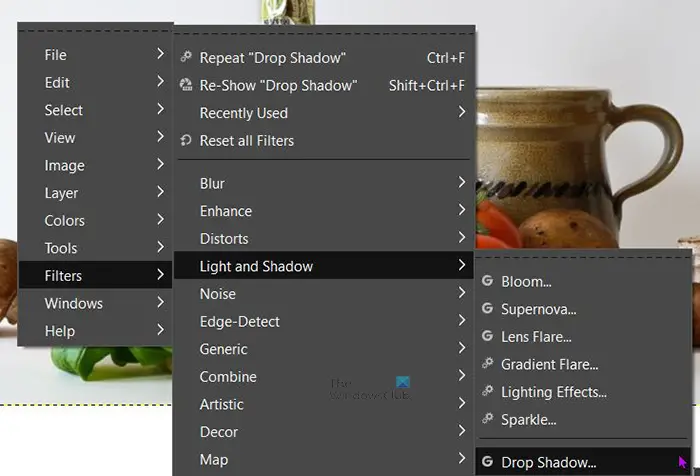
K Drop shadow sa dostanete aj kliknutím pravým tlačidlom myši na obrázok a následným stlačením Filter potom Svetlo a tieň potom Vrhať tieň . Keď kliknete na Vrhať tieň (nie Drop shadow (dedičstvo), dostanete Vrhať tieň okno možností.
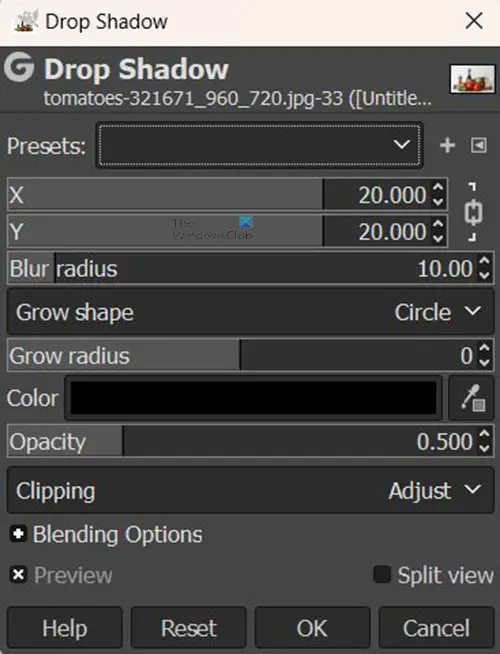
Všimnete si, že toto okno Vržený tieň má viac možností ako starý tieň. Môžete experimentovať s možnosťami a uvidíte, ako dopadnú.

Predvolená farba tieňa, ktorý bude žiarou, je čierna, farbu môžete zmeniť kliknutím na vzorkovník čiernej farby vedľa slova farba. Tým sa zobrazí výber farby. Potom si môžete vybrať farbu, ktorú chcete.
Môžete tiež ochutnať farbu, ktorú chcete z obrázka použiť ako farbu tieňa/žiarenia. Ak chcete ochutnať farbu, kliknite na symbol kvapkadla a potom kliknite na farbu, ktorú chcete navzorkovať. Nástroj kvapkadlo sa nachádza vedľa vzorkovníka farieb.
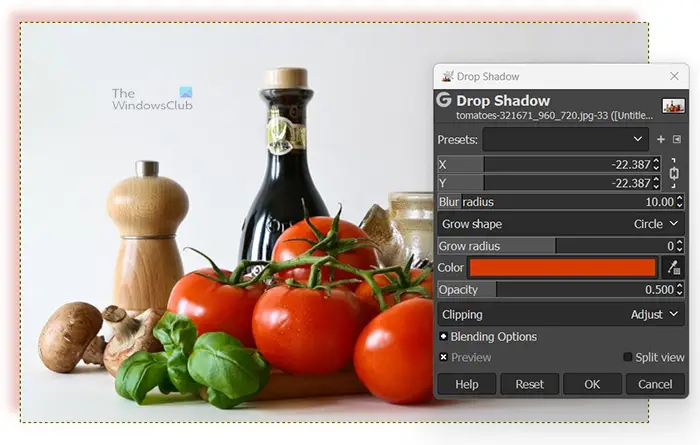
Môžete zmeniť X a A hodnoty, aby sa uhol tieňa zmenil z predvoleného nastavenia. Predvolený vrhnutý tieň sa vytvorí na spodnej a pravej strane obrázka. Tento ukazuje zmenu vzorkovania farieb paradajky a X a A hodnoty sú -27 umiestnením vrhnutého tieňa na hornú a pravú stranu obrázka.

Toto je konečný obrázok so všetkými zmenami.
Čítať: Ako vytvoriť šablónu v GIMP?
Dá sa do textu v GIMPe pridať žiara?
Žiaru možno pridať do textu rovnako ako do obrázkov. Stačí vybrať text, potom prejsť na horný panel ponuky a kliknúť Filtre potom Svetlo a potom tieň Vrhať tieň . Keď sa zobrazí pole možností tieňovania, vyberte požadovanú farbu a ďalšie možnosti a potom stlačte tlačidlo Ok, aby ste zmeny použili a zachovali.
Ako môžem do obrázkov alebo textu v GIMPe pridať viacfarebnú žiaru?
Do obrázkov alebo textu v GIMPe môžete pridať žiary viacerých farieb. Ak chcete pridať prvú žiaru, postupujte podľa vyššie uvedených krokov a potom ju ponechajte stlačením tlačidla Ok. potom zopakujte kroky na pridanie ďalších farebných žiaroviek. Môžete nastaviť, aby každá žiara mala iný uhol, nepriehľadnosť, farbu a akékoľvek iné rozdiely, ktoré chcete pridať.














